TXLayer:
图层是应用程序数据组织的基本类型,不论是倾斜摄影、还是影像、地形、矢量数据都是以图层为单位进行管理,可以控制图层的显示隐藏,要素的管理(增、删、改、查)
图层有不同的类型,不同类型的图层又具备不同的属性,可执行不同的操作,比如点云图层可设置渲染模式,倾斜摄影图层可设置是否允许开挖,矢量图层可设置依附模式,可做要素管理。
当前阶段开放的参数较少,也不需要用户手动创建,通过TXGlobeControl的AddLayer方法返回即可。
示例代码
Python
path = 'D:/marker.kml'
layer: TXLayer = globe.AddLayer(path)
globe.FlyToLayer(layer)备注:
为layer添加类型提示(: TXLayer),否则layer对象没有代码自动补全
方法:GetPath
获取图层路径
参数:无
返回:path
图层路径
示例代码:
Python
path = layer.GetPath()方法:AddMarker
图层添加标注
参数:marker
返回:无
示例代码:
Python
layer_marker = globe.AddLayer('D:/marker.kml')
marker = TXGeoMarker()
# 设置marker的属性:坐标、文字、图标等
....
layer_marker.AddMarker(marker)方法:AddPolyline
图层添加多段线
参数:polyline
返回:无
示例代码:
Python
layer_polyline = globe.AddLayer('D:/polyline.kml')
polyline = TXGeoPolyline()
# 设置polyline的属性:坐标集、线宽、线色等
....
layer_polyline.AddPolyline(polyline)方法:AddPolygon
图层添加多边形
参数:polygon
返回:无
示例代码:
Python
layer_polygon = globe.AddLayer('D:/polygon.kml')
polygon = TXGeoPolygon()
# 设置polygon的属性:坐标集、填充色、轮廓线颜色等
....
layer_polygon.AddPolygon(polygon)方法:RemoveMarker
图层移除标注
参数:marker
返回:无
示例代码:
Python
layer_marker.RemoveMarker(marker)方法:RemovePolyline
图层移除多段线
参数:polyline
返回:无
示例代码:
Python
layer_polyline.RemovePolyline(polyline)方法:RemovePolygon
图层移除多边形
参数:polygon
返回:无
示例代码:
Python
layer_polygon.RemovePolygon(polygon)方法:RemoveAll
移除图层内所有的标注、多段线、多边形
参数:无
返回:无
示例代码:
Python
layer.RemoveALL()方法:GetMarkers
获取图层内所有的标注
参数:无
返回:点标注列表
示例代码:
Python
markers = layer.GetMarkers()
for i in markers:
messagebox.showinfo('提示', i.GetName())方法:GetPolylines
获取图层内所有的多段线
参数:无
返回:多段线列表
示例代码:
Python
polylines = layer.GetPolylines()
for i in polylines:
messagebox.showinfo('提示', i.GetName())方法:GetPolygons
获取图层内所有的多边形
参数:无
返回:多边形列表
示例代码:
Python
polygons = layer.GetPolygons()
for i in polygons:
messagebox.showinfo('提示', i.GetName())方法:Save
保存图层的编辑结果
参数:无
返回:
保存是否成功
示例代码:
Python
result = layer.Save()方法:SaveAs
当前图层另存为其它图层
参数:path
另存为的保存路径
返回:
另存为是否成功
示例代码:
Python
path = 'D:/saveas.kml'
result = layer.SaveAs(path)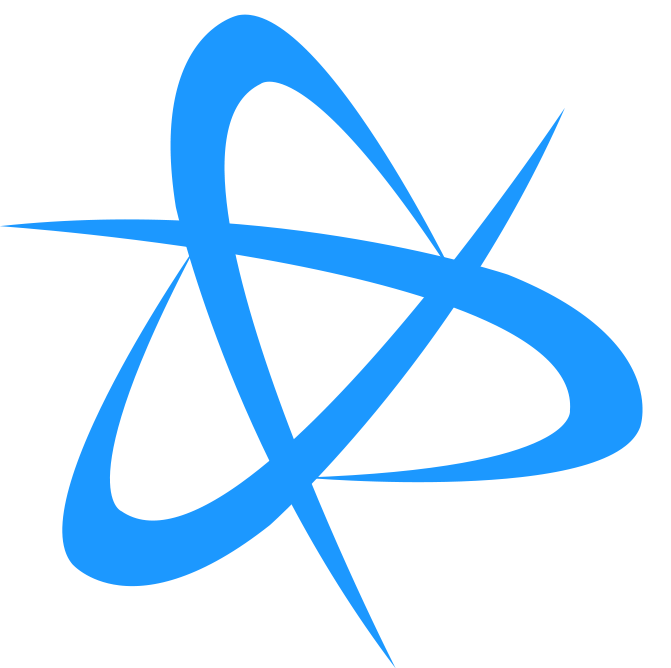 图新地球PythonAPI
图新地球PythonAPI